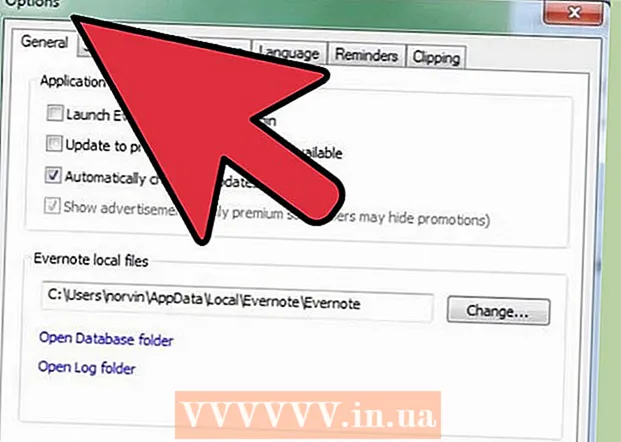May -Akda:
Bobbie Johnson
Petsa Ng Paglikha:
9 Abril 2021
I -Update Ang Petsa:
1 Hulyo 2024

Nilalaman
- Mga hakbang
- Paraan 1 ng 2: Pag-install ng uTorrent sa Windows
- Paraan 2 ng 2: Pag-install ng uTorrent sa Mac
Ang uTorrent ay isang P2P software na nagbibigay-daan sa iyo upang mag-download ng mga file ng torrent tulad ng mga pelikula, laro, musika at kahit mga e-libro. Bago ka mag-download ng mga file na torrent, kailangan mong i-install ang naaangkop na software sa iyong computer. Madaling gawin sa loob lamang ng ilang minuto.
Mga hakbang
Paraan 1 ng 2: Pag-install ng uTorrent sa Windows
 1 Buksan ang iyong ginustong web browser.
1 Buksan ang iyong ginustong web browser. 2 Pasok http://www.utorrent.com sa address bar sa tuktok ng screen.
2 Pasok http://www.utorrent.com sa address bar sa tuktok ng screen. 3 Kapag nakarating ka sa uTorrent website, piliin ang berdeng pindutang "I-download".
3 Kapag nakarating ka sa uTorrent website, piliin ang berdeng pindutang "I-download". 4 I-click ang "Windows" sa kanang bahagi ng pahina.
4 I-click ang "Windows" sa kanang bahagi ng pahina.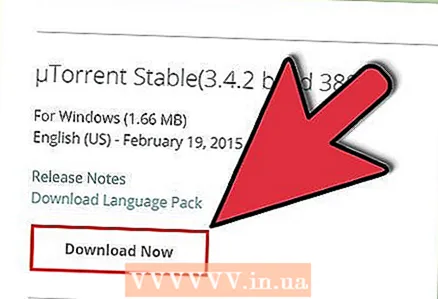 5 Piliin ang "I-download Ngayon" sa tabi ng "uTorrent Stable 3.4.2.”
5 Piliin ang "I-download Ngayon" sa tabi ng "uTorrent Stable 3.4.2.” 6 I-click ang "I-save" kapag lumitaw ang window ng pag-download. Pagkatapos ay kakailanganin mong piliin ang lokasyon kung saan mo nais i-save ang file. Pumili ng anumang folder pati na rin ang iyong desktop upang gawing mas madaling hanapin ang programa.
6 I-click ang "I-save" kapag lumitaw ang window ng pag-download. Pagkatapos ay kakailanganin mong piliin ang lokasyon kung saan mo nais i-save ang file. Pumili ng anumang folder pati na rin ang iyong desktop upang gawing mas madaling hanapin ang programa.  7 Buksan ang installer ng uTorrent. Kapag nakumpleto ang pag-download, mag-navigate sa folder o desktop kung saan mo nai-save ang file. Ang pag-double click sa na-download na file ay ilulunsad ang pag-install.
7 Buksan ang installer ng uTorrent. Kapag nakumpleto ang pag-download, mag-navigate sa folder o desktop kung saan mo nai-save ang file. Ang pag-double click sa na-download na file ay ilulunsad ang pag-install.  8 I-click ang "Susunod" sa unang pahina ng pag-install ng uTorrent.
8 I-click ang "Susunod" sa unang pahina ng pag-install ng uTorrent. 9 I-click muli ang "Susunod" sa pahina ng Babala.
9 I-click muli ang "Susunod" sa pahina ng Babala. 10 Tanggapin ang Kasunduan ng Gumagamit. Basahin ang Kasunduan ng Gumagamit at i-click ang "Sumasang-ayon ako" upang magpatuloy.
10 Tanggapin ang Kasunduan ng Gumagamit. Basahin ang Kasunduan ng Gumagamit at i-click ang "Sumasang-ayon ako" upang magpatuloy.  11 Pumili ng isang lokasyon ng imbakan para sa uTorrent. Bilang default, ang programa ay naka-install sa folder ng Program Files.
11 Pumili ng isang lokasyon ng imbakan para sa uTorrent. Bilang default, ang programa ay naka-install sa folder ng Program Files. - Dito nai-save ng karamihan sa mga gumagamit ang kanilang mga programa. Gayunpaman, kung nais mong i-install ito sa ibang lugar, i-click ang "Mag-browse" upang mapili ang folder mismo.
- I-click ang "Susunod" pagkatapos ng pagpipilian.
 12 I-click ang "I-install" upang mai-install ang software.
12 I-click ang "I-install" upang mai-install ang software.
Paraan 2 ng 2: Pag-install ng uTorrent sa Mac
 1 Ilunsad ang browser ng Safari sa iyong aparato sa Mac. Maaari rin itong maging anumang iba pang browser.
1 Ilunsad ang browser ng Safari sa iyong aparato sa Mac. Maaari rin itong maging anumang iba pang browser.  2 Pasok http://www.utorrent.com sa address bar. Matatagpuan ito sa tuktok ng interface ng browser.
2 Pasok http://www.utorrent.com sa address bar. Matatagpuan ito sa tuktok ng interface ng browser. 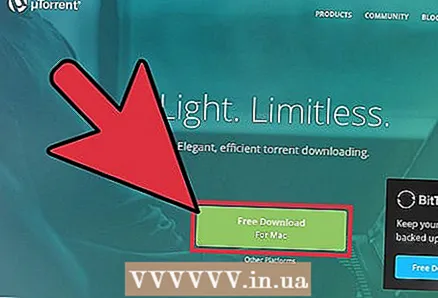 3 I-click ang pindutang "Libreng Pag-download" sa tuktok ng screen. Dadalhin ka sa pahina ng uTorrent para sa Mac. Awtomatikong magsisimula ang pag-install.
3 I-click ang pindutang "Libreng Pag-download" sa tuktok ng screen. Dadalhin ka sa pahina ng uTorrent para sa Mac. Awtomatikong magsisimula ang pag-install.  4 Pumunta sa seksyon ng mga pag-download. Mag-click sa icon sa kanang tuktok ng browser. Mukhang isang arrow na nakaturo pababa.
4 Pumunta sa seksyon ng mga pag-download. Mag-click sa icon sa kanang tuktok ng browser. Mukhang isang arrow na nakaturo pababa.  5 Piliin ang pag-download ng uTorrent file.
5 Piliin ang pag-download ng uTorrent file. 6 I-click ang "Buksan" kapag nag-pop up ang notification.
6 I-click ang "Buksan" kapag nag-pop up ang notification. 7 I-click ang pindutang "Magpatuloy" upang mai-install ang programa. uTorrent ay awtomatikong mag-download sa iyong folder na Mga Application.
7 I-click ang pindutang "Magpatuloy" upang mai-install ang programa. uTorrent ay awtomatikong mag-download sa iyong folder na Mga Application. - Maaari mong i-drag ang icon na uTorrent sa pantalan upang lumikha ng isang shortcut.